Ako nahrávať na YouTube TV
Youtube Tv Google Ty Trúbka Hrdina Rezanie Káblov / / February 27, 2021
Posledná aktualizácia dňa

YouTube TV je vynikajúcou náhradou, ak hľadáte zbavte sa drahého káblového predplatného. Zahŕňa miestne a národné správy, populárne sieťové televízne programy a pravidelný prúd káblovej televízie i trhákov.
Väčšina ľudí však lipne na svojom predplatnom kábla, pretože vlastní a Digitálny videorekordér (DVR) box, ktorý im umožňuje nahrávať alebo prehrávať filmy alebo relácie vysielané naživo v televízii. Pri prechode z káblového na predplatné YouTube TV sa s touto funkciou našťastie nemusíte lúčiť.
Ako nahrávať na YouTube TV
Existuje niekoľko spôsobov, ako nahrávať televízne programy alebo filmy na YouTube TV.
Môžete nahrávať akékoľvek živé televízne vysielanie, aby ste si ich mohli pozrieť neskôr. Je tiež možné naplánovať nahrávanie pre budúce vysielanie. Aj keď zabudnete nahrať film, ktorý ste si chceli pozrieť, YouTube TV automaticky zaznamená všetky filmy a ihneď po odvysielaní ich predplatiteľom na obmedzený čas bezplatne poskytne.
V tomto článku sa dozviete, ako urobiť všetky tri.
Ako nahrávať živé vysielanie
Môžete skutočne zaznamenať živé vysielanie, aby ste ho mohli sledovať okamžite po skončení vysielania. Existujú určité obmedzenia, ktoré závisia od načasovania, kedy chytíte vysielanie.
Aktuálne prehrávané filmy alebo televízne programy môžete zobraziť výberom karty Živé vysielanie a pohľadom na to, kde je červená čiara (aktuálna časová os). Ak vidíte niečo, čo chcete nahrať, vyberte malú miniatúru videa vľavo.

Dostanete sa tak k živému vysielaniu. V ľavom dolnom rohu okna, hneď nad nadpisom, uvidíte malé plus (+ikona). Vyberte túto možnosť, ak chcete spustiť nahrávanie a pridať záznam do svojej knižnice.

Po odvysielaní relácie ju môžete nájsť vo svojej knižnici a kedykoľvek ju prehrať.
Ak ste film našli až dlho po jeho začiatku, nebudete ho môcť nahrať od začiatku. Ak ste ho však našli až po jeho začiatku, môžete si ho pozrieť alebo ho zaznamenať od začiatku. Je to tak preto, lebo je k dispozícii krátka vyrovnávacia pamäť, kde môžete posunúť aktuálny pozorovací bod doľava asi o 5 až 10 minút späť na časovej osi.
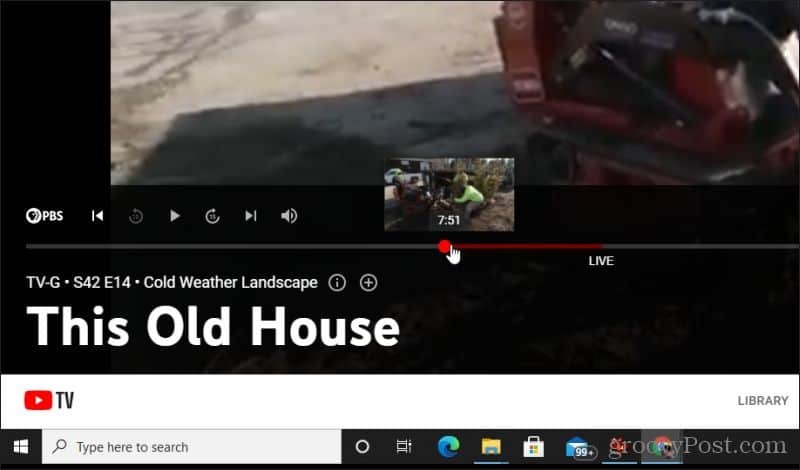
To je tiež užitočná funkcia na pozastavenie, pretočenie a rýchle pretáčanie živého vysielania dopredu. Časová os prezerania je k dispozícii od prvého spustenia prezerania vysielania až po súčasné vysielanie. Ak pozastavíte, časová os bude pokračovať, takže môžete tiež preskočiť vo vysielaní posunutím červeného bodu doprava.
Ako zaznamenať budúce vysielanie
Lepším spôsobom nahrávania vysielania je hľadanie budúceho vysielania, ktoré si nenechajte ujsť. Môžete to urobiť v Sprievodcovi vysielaním vyhľadaním filmov alebo televíznych programov, ktoré budú vysielané v priebehu nasledujúcej hodiny alebo dvoch.
Ak uvidíte ten, ktorý si nechcete nechať ujsť, vyberte v sprievodcovi tento filmový titul.
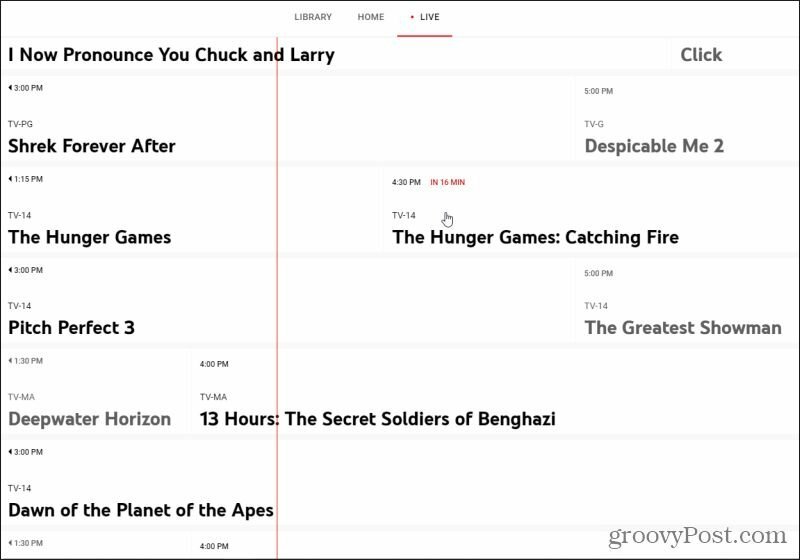
Týmto sa otvorí okno s podrobnosťami vysielania. Ak chcete toto vysielanie zaznamenať na YouTube TV, musíte iba zvoliť plus (+) ikona priamo pod nadpisom.
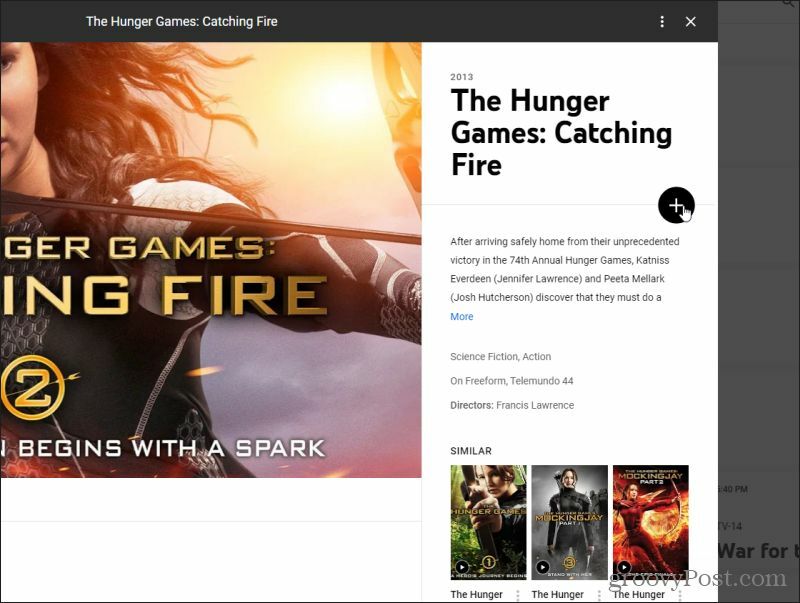
Týmto sa naplánuje nahrávanie pre dané vysielanie. Po dokončení vysielania bude záznam k dispozícii vo vašej knižnici nahrávok YouTube TV a môžete si ho kedykoľvek pozrieť.
Ako získať prístup k nedávno vysielanému vysielaniu
Najlepším spôsobom, ako sledovať záznamy na YouTube TV, je vyhľadávať predchádzajúce vysielania, ktoré sa vysielali nedávno.
Nájdete ich výberom karty Domov a prechádzaním predtým vysielaného obsahu pomocou značiek kategórií.
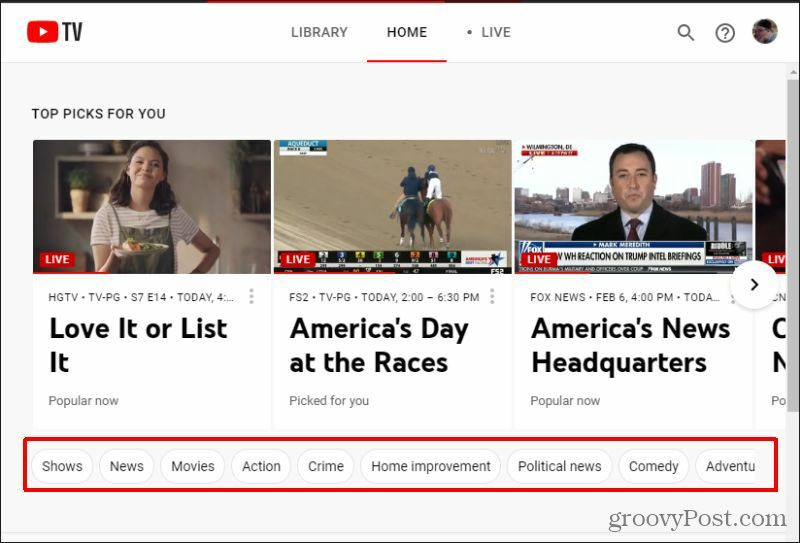
Takto môžete nájsť všetky nedávno vysielané filmy, televízne programy, spravodajské vysielanie a oveľa viac. Prejdite si ich a nájdite vysielanie, ktoré chcete sledovať.
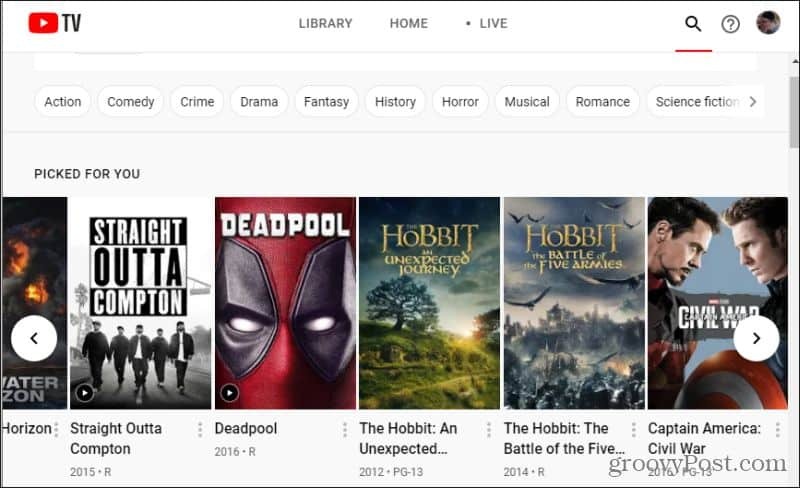
Nezabudnite, že tento zoznam obsahuje predtým vysielaný aj nadchádzajúci obsah. Nie všetky teda bude možné sledovať ihneď.
Ako zistíte, či je k dispozícii? Keď si prezeráte stránku s podrobnosťami o vysielaní, uvidíte VOD žltou farbou pod svojím názvom. To znamená, že ide o vysielanie Video-On-Demand, ktoré sa nedávno vysielalo a je k dispozícii na sledovanie práve teraz. Toto sú automaticky nahrávané vysielania, ktoré YouTube TV drží pre svojich používateľov po obmedzenú dobu.
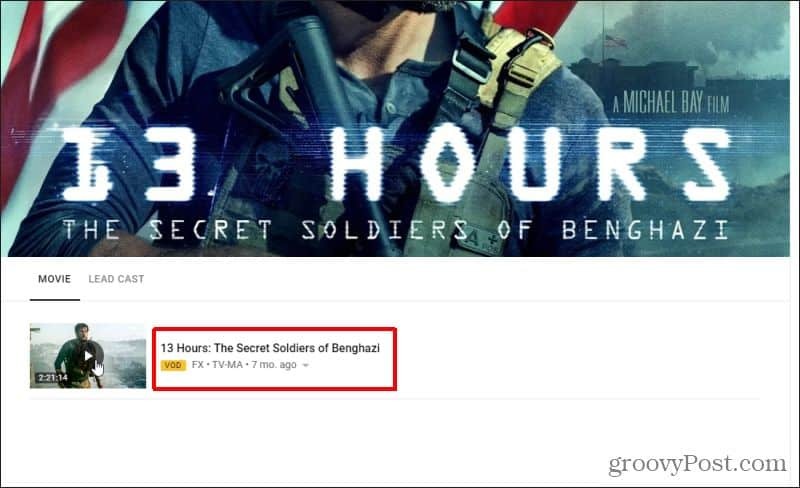
Stačí zvoliť miniatúru tohto vysielania a sledovať ho.
Niektoré vysielania môžu mať okrem VOD aj viac možností. Ak to momentálne hrá naživo, uvidíte ich zoznam s NAŽIVO zospodu. Ak sa začne vysielať čoskoro, pod nadpisom sa zobrazí nadchádzajúci dátum vysielania.
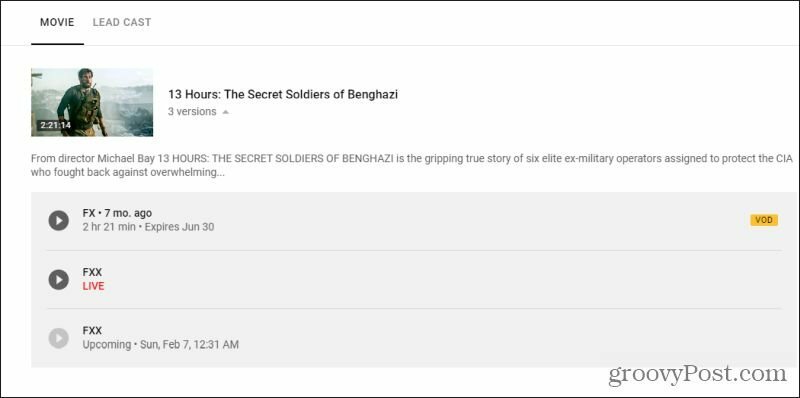
Ak je k dispozícii iba nadchádzajúce vysielanie, jednoducho ho vyberte a vyberte znamienko plus (+) pod nadpisom naplánujete nahrávanie.
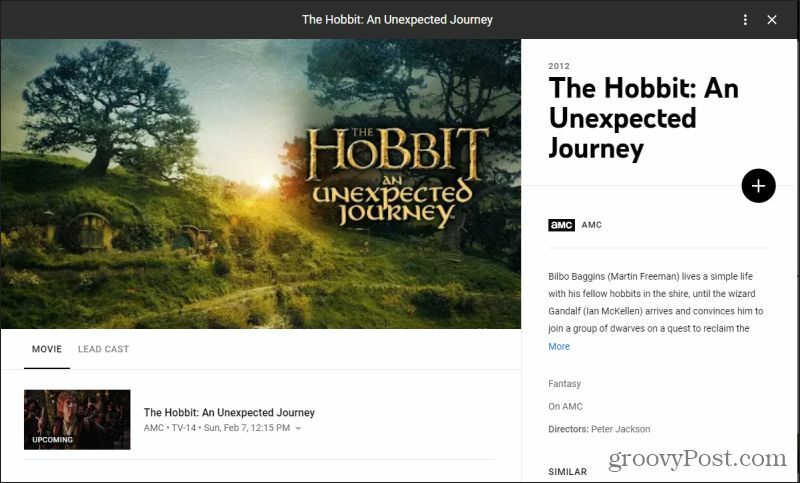
Hlavným dôvodom pre výber záznamu je, aby ste si neskôr už nemuseli pamätať, či hľadáte to isté vysielanie. Uloží sa do vašej knižnice nahrávok pre ľahký prístup.
Prístup k vašim nahrávkam
Týmto sa dostávame k našej poslednej sekcii. Ako získate prístup k všetkému nahranému obsahu?
Stačí zvoliť kartu Knižnica v hornej časti YouTube TV. Týmto sa v hornej časti zobrazia všetky vaše najnovšie nahrávky. Pod týmto zoznamom sú všetky vaše naplánované nahrávky, ktoré momentálne prebiehajú alebo stále prebiehajú.
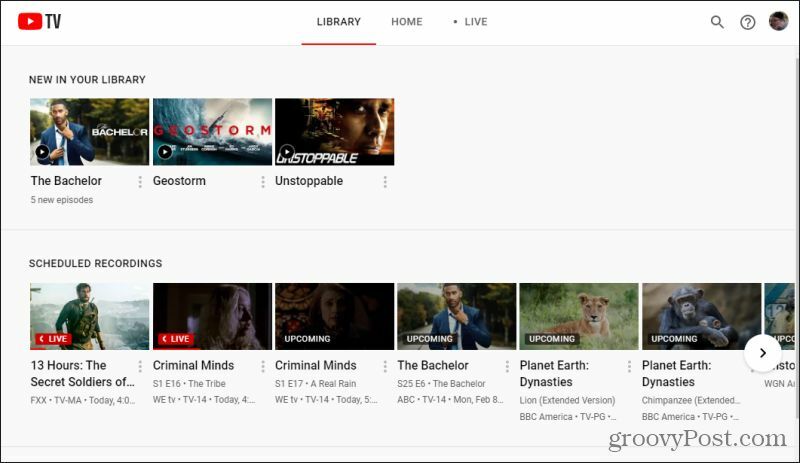
Ďalej nájdete všetok svoj minulý zaznamenaný obsah. Môžete ich prehliadať pomocou kariet kategórií, triediť podľa obľúbenosti, naposledy zaznamenaných alebo len podľa abecedy.
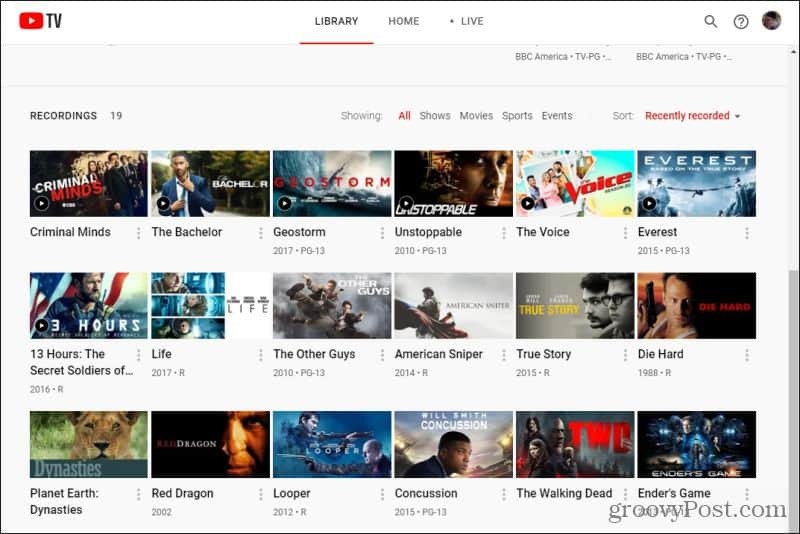
Môžete sa kedykoľvek vrátiť do svojej knižnice a pozrieť si svoj obsah. Tento obsah môžete sledovať tak často, ako chcete.
Tu je niekoľko pravidiel, aby ste pochopili všetky pravidlá týkajúce sa zaznamenaného obsahu na YouTube TV.
- Môžete nahrať ľubovoľný počet programov bez akýchkoľvek obmedzení úložného priestoru.
- Ak bude obsah vysielania v priebehu nasledujúcich dvoch týždňov, môžete si ho pozrieť.
- Všetky vaše nahrávky zostanú vo vašej knižnici až 9 mesiacov, pokiaľ partneri pre obsah YouTube nemajú iné zmluvné podmienky.
Vďaka nahrávaniu na YouTube TV je vaše sledovanie flexibilné
Teraz je určite veľa možností sledovanie živej televízie. S YouTube TV môžete sledovať filmy alebo relácie podľa vlastného harmonogramu. Musíte len naplánovať dopredu, vyhľadať tieto pripravované vysielania a pridať ich do svojej knižnice, aby ich bolo ľahké nájsť, keď budete pripravení ich sledovať.
Priraďovanie cien v obchode: Ako získať ceny online s výhodami kamenných obchodov
Nákup v obchode neznamená, že musíte platiť vyššie ceny. Vďaka zárukám zhody cien môžete získať online zľavy u kamenných ...
Ako obdarovať predplatné Disney Plus digitálnou darčekovou kartou
Ak vás Disney Plus baví a chcete ho zdieľať s ostatnými, tu je návod, ako si kúpiť predplatné Disney + darček za ...
Váš sprievodca zdieľaním dokumentov v Dokumentoch, Tabuľkách a Prezentáciách Google
Môžete ľahko spolupracovať s webovými aplikáciami spoločnosti Google. Tu je váš sprievodca zdieľaním v Dokumentoch, Tabuľkách a Prezentáciách Google s povoleniami ...



